
云计算:OpenStack 分布式架构管理FLAT网络(单控制节点与多计算节点)
(4)控制节点查看配置文件linuxbridge_agent.ini。(3)控制节点命令行进入DHCP服务器(类似隔离容器)(3)控制节点查看配置文件ml2_conf.ini。(4)查看实例cloudserver_01详细信息。(5)查看实例cloudserver_02详细信息。(2)命令行创建实例cloudserver_01。(7)远程连接实例cloudserver_01。(8)远程连接实例cl
目录
一、实验
1.环境
(1) 主机
表1 主机
| 主机 | 架构 | IP | 备注 |
| controller | 控制节点 | 192.168.204.210 | 已部署 |
| compute01 | 计算节点1 | 192.168.204.211 | 已部署 |
| compute02 | 计算节点2 | 192.168.204.212 | 已部署 |
| storage01 | 存储节点1 | 192.168.204.221 | 已部署 |
| storage02 | 存储节点2 | 192.168.204.222 | 已部署 |
| nas | nfs节点 | 192.168.204.229 | 已部署 |
(2)官网
OpenStack Docs: OpenStack Installation Guide for Red Hat Enterprise Linux and CentOS
(3)控制节点查看配置文件ml2_conf.ini
![]()

(4)控制节点查看配置文件linuxbridge_agent.ini

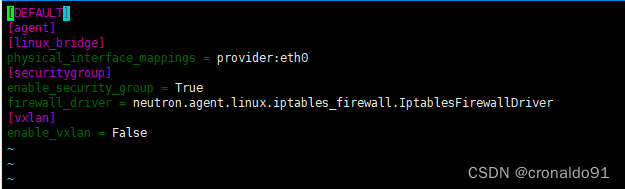
(5)计算节点查看配置文件


(6)查看当前服务列表
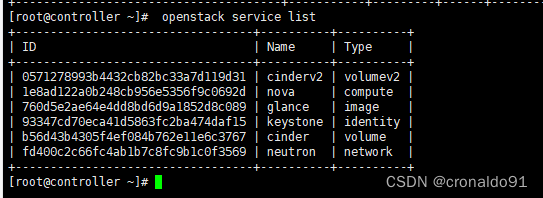
2.控制节点创建网络
(1)查看网络,目前为空

(2)命令行创建网络
[root@controller ~]# neutron net-create --shared --provider:network_type flat --provider:physical_network provider flat_network_01
(3)创建完成

(4)查看网络

(5)命令行创建子网
[root@controller ~]# neutron subnet-create --name flat_subnet_01 \
> --allocation-pool start=192.168.204.50,end=192.168.204.59 \
> --dns-nameserver 8.8.8.8 \
> --gateway 192.168.204.2 \
> flat_network_01 192.168.204.0/24
(6)子网已连接

(7)查看子网


3.控制节点创建规格
(1)查看系统默认规格

(2)命令行创建规格
[root@controller ~]# openstack flavor create --vcpus 1 --ram 128 --disk 1 m2.micro
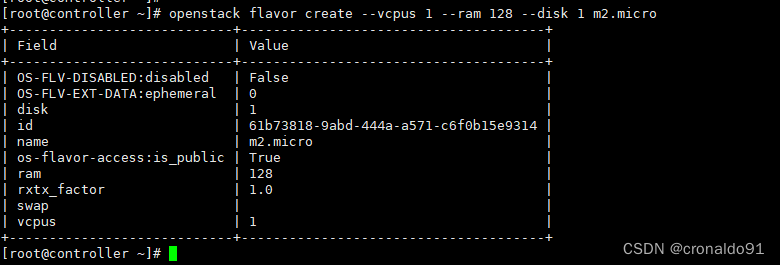
(3)查看新增的规格

4.控制节点新增安全组入口规则
(1)查看系统默认安全组

(2)查看默认安全组规则

(3)命令行新增安全组入口规则
[root@controller ~]# openstack security group rule create --proto icmp default
[root@controller ~]# openstack security group rule create --proto tcp --dst-port 22 default


(4)查看新增规则

5.控制节点创建实例
(1)查看实例,目前为空

(2)命令行创建实例cloudserver_01
[root@controller ~]# nova boot --flavor m2.micro --image cirros --nic net-name=flat_network_01 --security-group default cloudserver_01
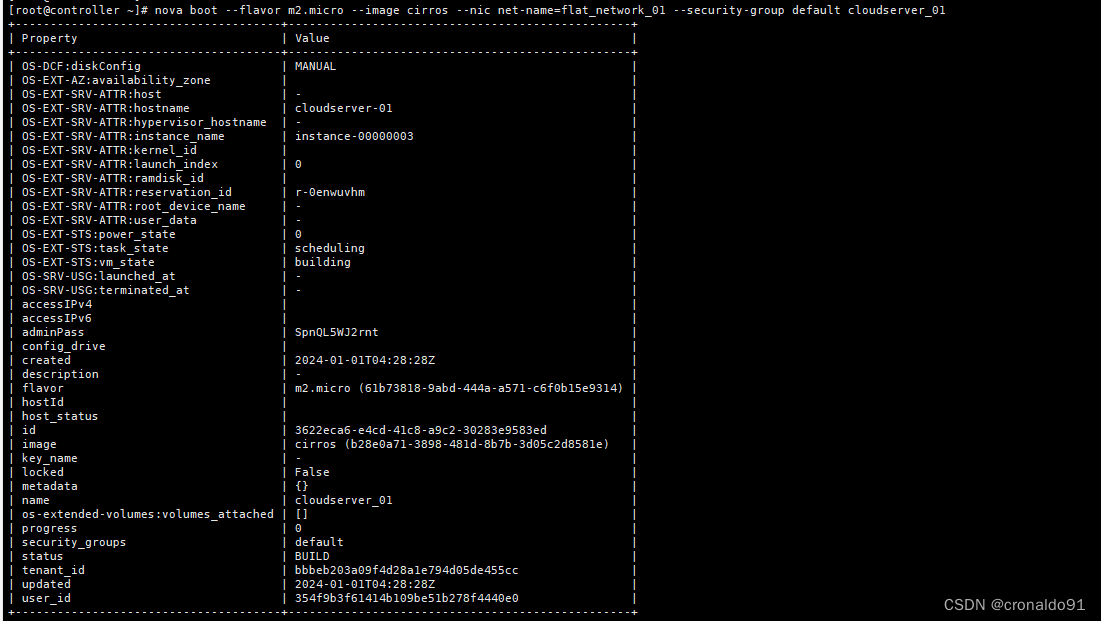
(3)命令行创建实例cloudserver_02
[root@controller ~]# nova boot --flavor m2.micro --image cirros --nic net-name=flat_network_01 --security-group default cloudserver_02

(4)查看实例cloudserver_01详细信息
[root@controller ~]# nova show cloudserver_01

(5)查看实例cloudserver_02详细信息
[root@controller ~]# nova show cloudserver_02

(6)查看新增实例

(7)远程连接实例cloudserver_01
[root@compute02 ~]# ssh cirros@192.168.204.53
$ ip add show
$ ping 192.168.204.54
ping 实例cloudserver_02

(8)远程连接实例cloudserver_02
[root@compute01 ~]# ssh cirros@192.168.204.54
$ ip add show
$ ping 192.168.204.53
ping 实例cloudserver_01

二、问题
1.FLAT网络底层如何实现
(1)控制节点查看网络隔离命名空间

(2)查看DHCP进程

(3)控制节点命令行进入DHCP服务器(类似隔离容器)

(4)查看IP

(5)查看交换机

(6)查看云主机
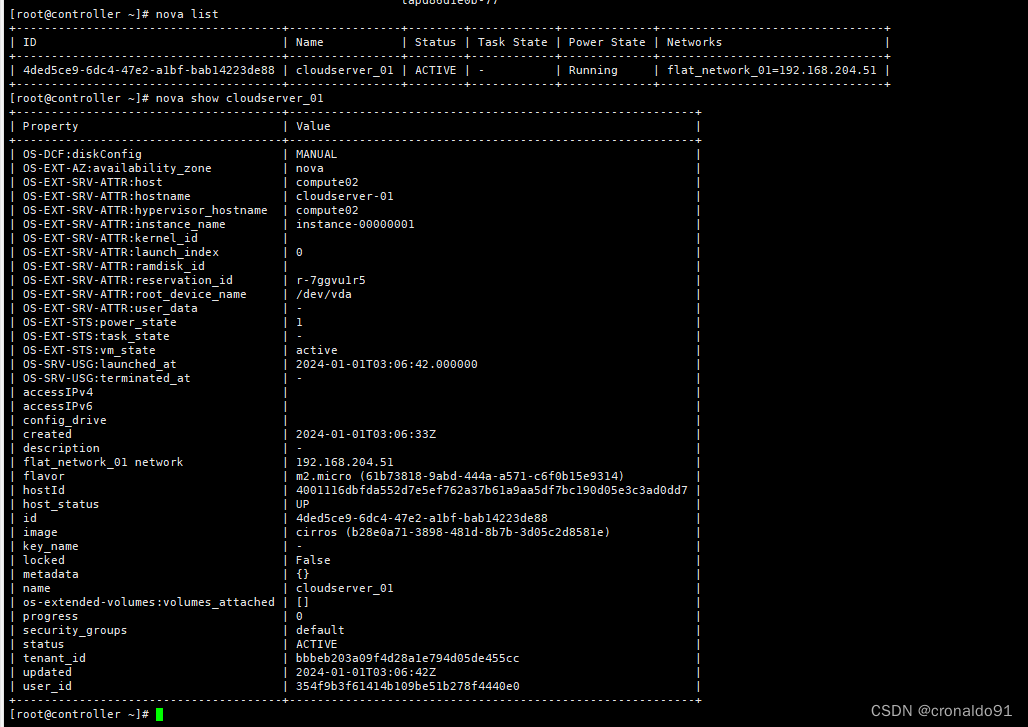
![]()

(7)计算节点2查看云主机实例

(8)查看进程

(9)查看交换机

(10)查看实例配置文件

关键信息

(11)查看IP

(12)控制节点新增云主机

(13)查看云主机列表

(14)查看实例2详细信息

(15)计算节点1查看云主机实例

(16)查看进程

(17)查看交换机

(18)查看配置文件

关键信息

(19)查看IP

(20)运行状态

2.无法SSH 云主机实例
(1)报错

(2)原因分析
未修改nova配置文件
(3)解决方法
①删除实例
[root@controller ~]# nova delete cloudserver_01
Request to delete server cloudserver_01 has been accepted.
[root@controller ~]# nova delete cloudserver_02
Request to delete server cloudserver_02 has been accepted.② 修改计算节点1 nova配置文件
[root@compute01 ~]# openstack-config --set /etc/nova/nova.conf libvirt cpu_mode none
[root@compute01 ~]# openstack-config --set /etc/nova/nova.conf libvirt virt_type qemu
[root@compute01 ~]# systemctl restart openstack-nova-compute
③修改计算节点2 nova配置文件
[root@compute02 ~]# openstack-config --set /etc/nova/nova.conf libvirt cpu_mode none
[root@compute02 ~]# openstack-config --set /etc/nova/nova.conf libvirt virt_type qemu
[root@compute02 ~]# systemctl restart openstack-nova-compute
④ 创建
[root@controller ~]# nova boot --flavor m2.micro --image cirros --nic net-name=flat_network_01 --security-group default cloudserver_01

[root@controller ~]# nova boot --flavor m2.micro --image cirros --nic net-name=flat_network_01 --security-group default cloudserver_02

⑤远程连接实例cloudserver_01成功
[root@compute02 ~]# ssh cirros@192.168.204.53
$ ip add show
$ ping 192.168.204.54

⑥ 远程连接实例cloudserver_02成功
[root@compute01 ~]# ssh cirros@192.168.204.54
$ ip add show
$ ping 192.168.204.53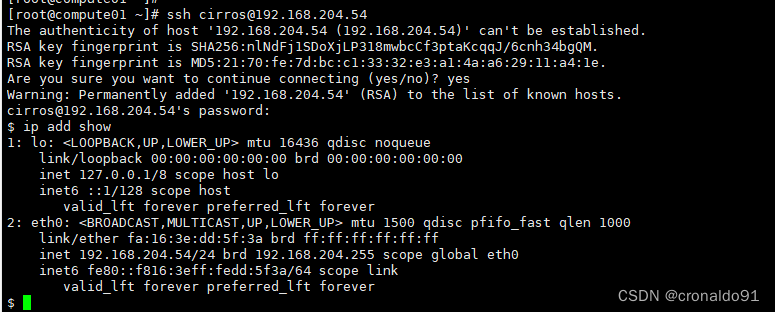
更多推荐
 已为社区贡献7条内容
已为社区贡献7条内容


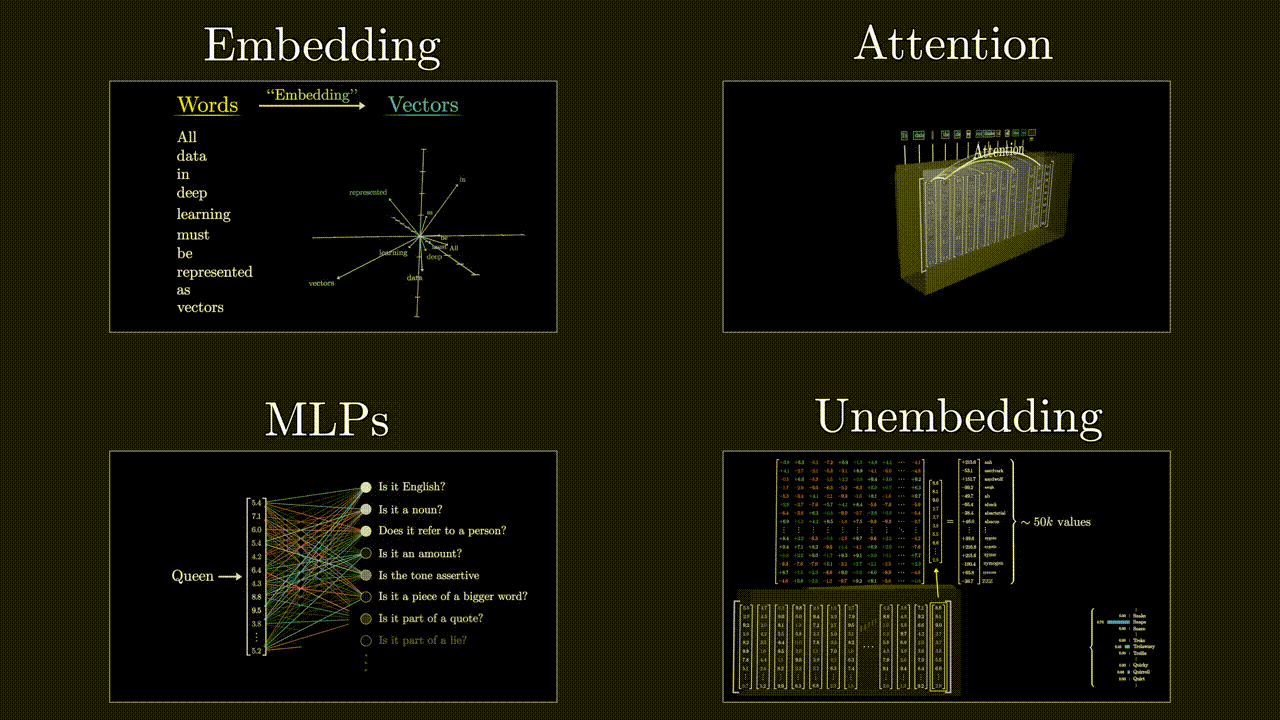

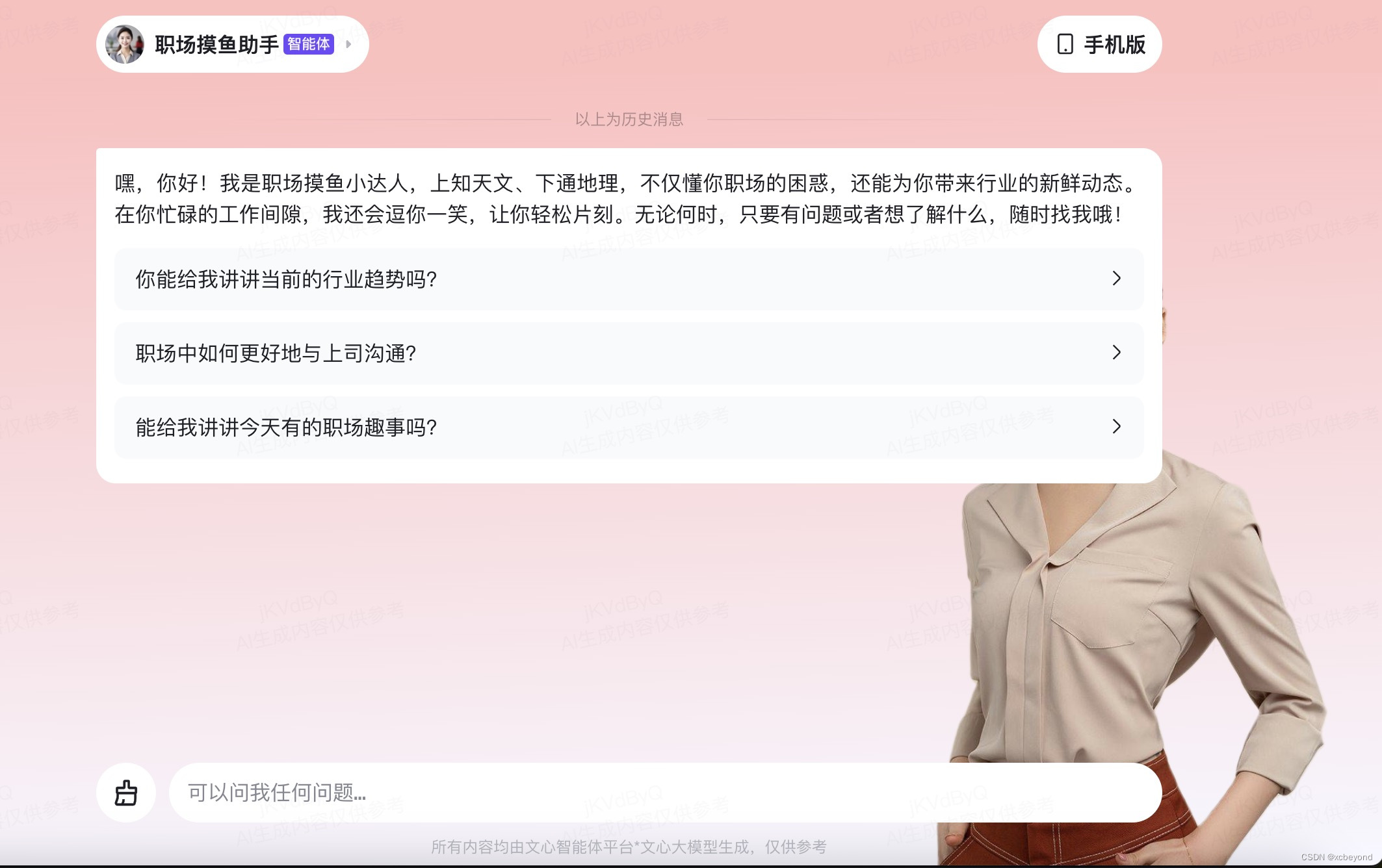





所有评论(0)